Crea los proyectos o cuentas que tengas en tu empresa, para que los trabajadores puedan imputar las horas fichadas o los gastos a los distintos proyectos en los que estén involucrados.
Para crear una nueva cuenta o proyecto en tu empresa debemos acceder a la rueda de Configuración ⚙️ > Proyectos/Cuentas.
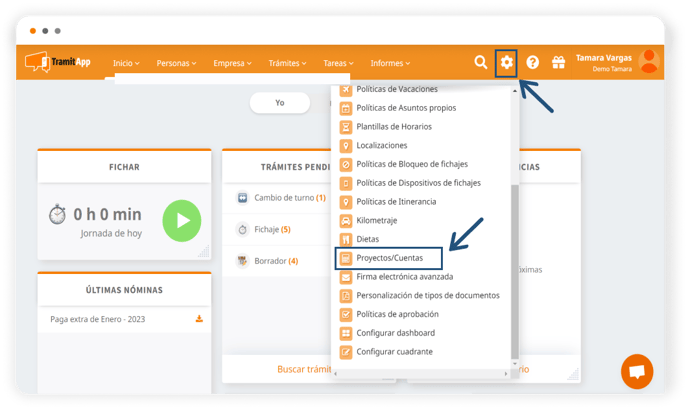
En la nueva ventana, hacemos clic en Añadir para establecer una nueva cuenta o proyecto.
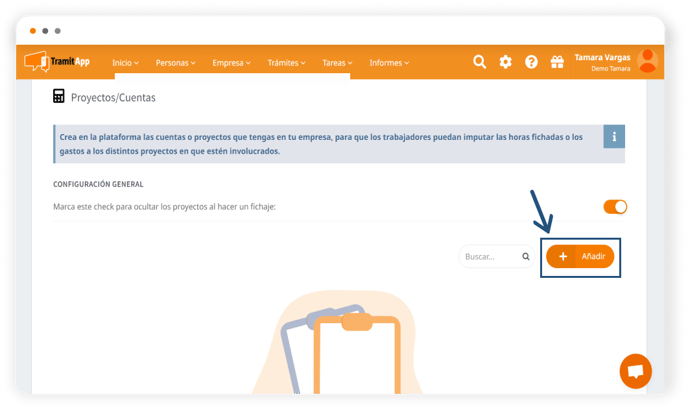
A la hora de crear un proyecto, deberemos rellenar los siguientes campos:
- Descripción. Añade un nombre que describa en qué consiste el proyecto.
- Código de proyecto. Establece un código para identificar fácilmente el proyecto en cuestión.
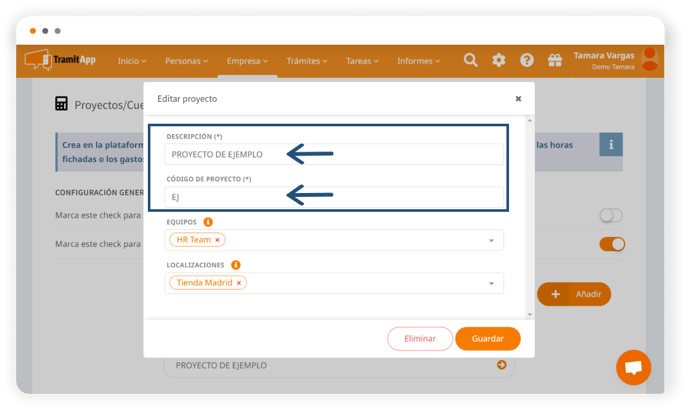
- Equipos. Puedes fijar qué equipo o equipos forman parte de este proyecto. Así, sólo los miembros de determinados equipos pueden atribuir horas o gastos a este proyecto. Aquí puedes ver cómo configurar equipos en TramitApp.
- Localizaciones. Puedes añadir a qué localizaciones previamente creadas en tu empresa irá destinado el proyecto. De esta forma, sólo los trabajadores que fichen en una determinada localización pueden atribuir horas o gastos a este proyecto. Aquí puedes ver cómo añadir una localización.
Revisamos los campos y marcamos en Añadir para crear el proyecto. Una vez creado, será añadido al apartado de Listado de proyectos, donde aparecerán aquellos que tengamos creados en nuestra empresa.
Cómo asignar un proyecto a un fichaje
Podemos configurar si queremos que estos proyectos se muestren cuando un empleado (con alguno de los proyectos asignados) se disponga a fichar su jornada. De esta forma, la empresa llevará un mayor control de las horas que dedican sus trabajadores a cada proyecto.
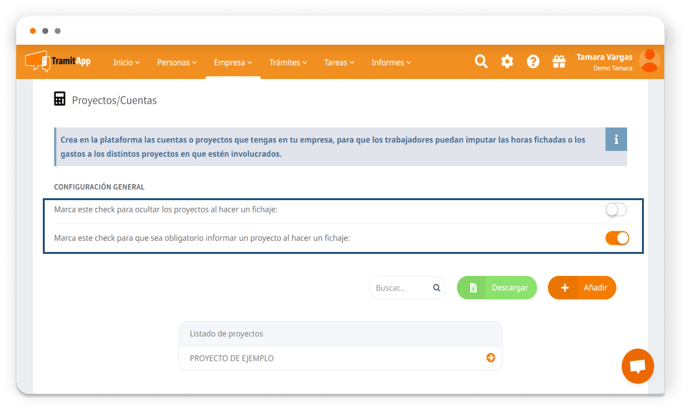
- Marca este check para ocultar los proyectos al hacer un fichaje. Si marcamos el check, a los empleados no se les mostrará el desplegable de los proyectos cuando vayan a registrar su jornada. En el caso de marcar este flag, se aplicará sobre toda la empresa, es decir, no se les mostrará el desplegable de los proyectos a ninguno de los empleados
- Marca este check para que sea obligatorio informar un proyecto al hacer un fichaje. Si marcamos el check, a la hora de registrar la jornada, los empleados deberán asignar obligatoriamente el proyecto para el que están fichando. Por lo tanto, si tenemos este check marcado y el empleado no indica ningún proyecto en su fichaje, la herramienta no le permitirá fichar. En el caso de marcar este flag se aplicará sobre toda la empresa, es decir, todos los empleados estarán obligados a indicar proyecto
De esta forma, si así lo hemos configurado, cuando un empleado vaya a fichar, verá el campo de "proyecto" antes de confirmar su entrada. Y, si hemos marcado la obligatoriedad, deberá asignar para qué proyecto va a fichar esas horas de trabajo.
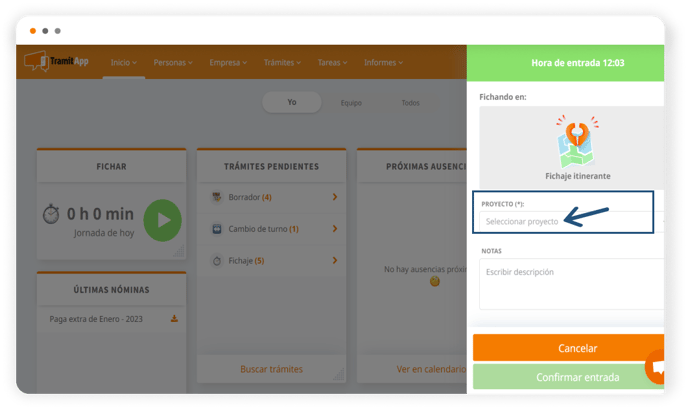
Cómo asignar un proyecto a una política de kilometraje, gastos o dietas
Al igual que ocurre con los fichajes, si contamos con las funcionalidades de Kilometraje, Gastos, Dietas, en el apartado de la rueda de Configuración⚙️> Políticas podemos aplicar obligatoriedad de indicar proyecto/cuenta en esos trámites. Para ello, seleccionamos aquella que queramos configurar, por ejemplo, política de kilometraje, y marcamos el flag para que sea obligatorio informar del proyecto al crear dicho trámite.
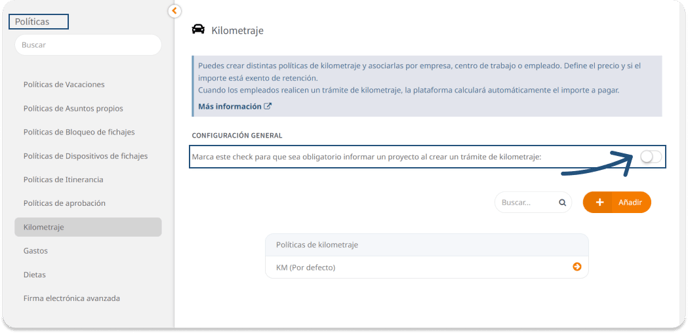
Descargar el listado de proyectos
Podemos obtener un informe en formato Excel donde aparecerán todos los proyectos de nuestra empresa dividiendo en distintas columnas los campos que hayamos asignado a cada uno.
Para descargarlo, debemos situarnos en la misma pantalla de Configuración ⚙️ > Proyectos/Cuentas y seleccionar el botón de Descargar.
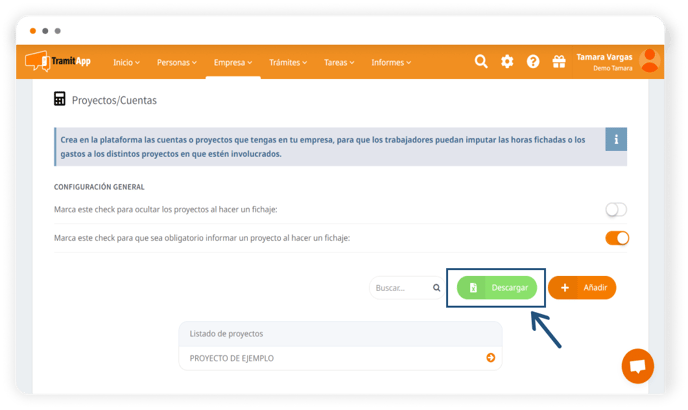
Cómo saber las horas fichadas por proyectos
Si queremos saber cuántas horas ha fichado uno o varios empleados para un proyecto determinado podremos consultarlo en el Informe cuadrante. Para ello, accedemos a la pestaña de Informes > Control horario > Descarga completa control horario (cuadrante). Establecemos los filtros y seleccionamos las columnas que necesitemos, asegurándonos de marcar la columna de Proyectos. Hacemos clic en el botón de Descargar y ya tendremos nuestro informe en formato Excel donde constarán las horas fichadas por proyecto.